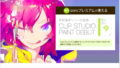PCを起動すると起動するソフト、使っていないものは削除しましょう。
起動時間の短縮にもなります。
今回はパソコン、Windowsのソフト削除方法を丁寧に解説していきます。

今回削除する不要なソフト
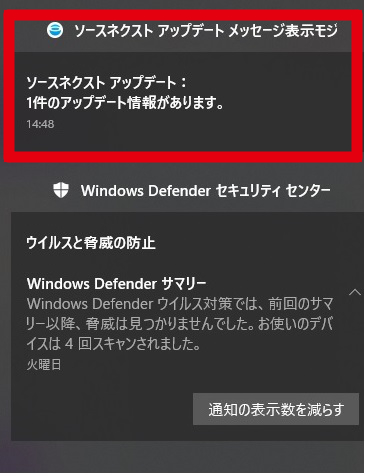
今回削除するのはソースネクストアップデートというソフトです。
おそらく年賀状作成ソフトを入れた時に入ったと思うのですが、全く使っていません。
PCを起動するといつもピロンという音と共にお知らせをしてくるので削除したいと思います。
大体のソフトは今回紹介する削除方法で削除できます。
(中華系のソフトで削除が難しいものはこの限りではありません)
削除のしかた
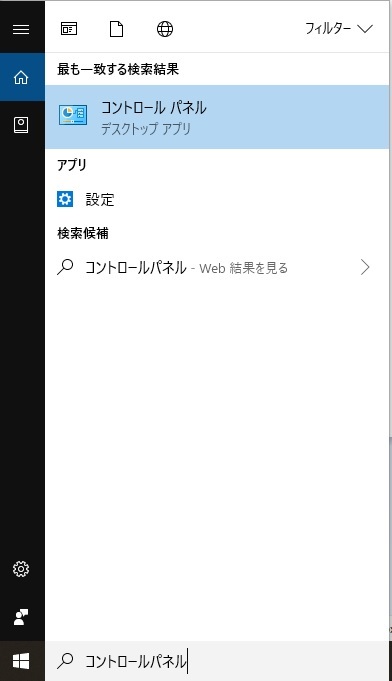
スタートボタン(左下端)を押して検索窓に「コントロールパネル」と入力します。
表示されたコントロールパネルを選択して開きます。

コントロールパネルのプログラムアイコン下のプログラムのアンインストールをクリックします。
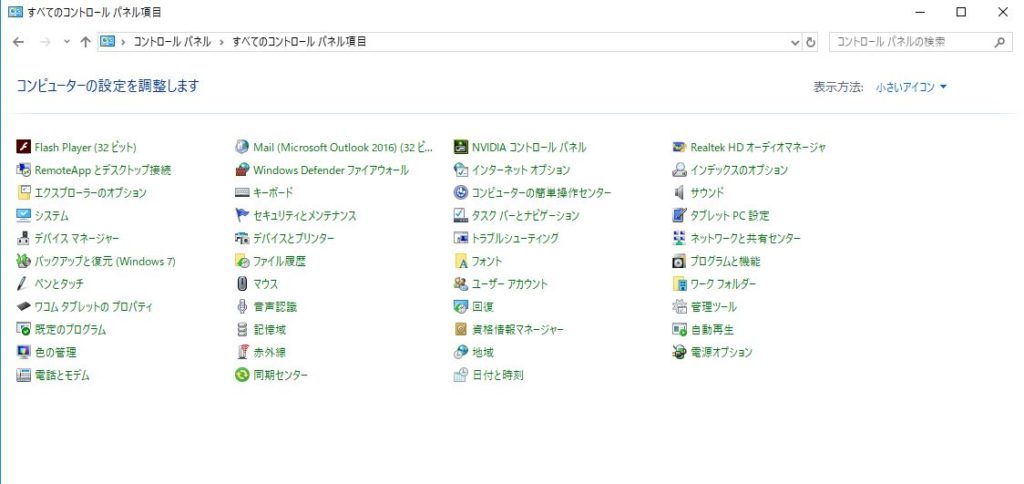
もしコントロールパネルが上記の画面と違い、このような表示だった場合は以下のように
表示方法を小さいアイコンから一番上の「カテゴリ」に選択しなおせば切り替えができます。
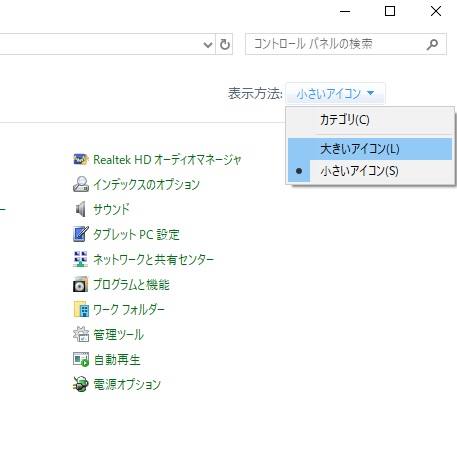
コントロールパネルが表示できたら、削除したいソフトを探します。
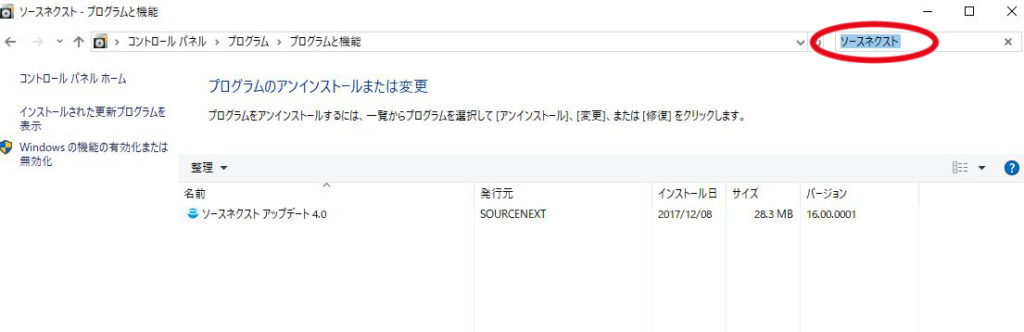
検索窓に削除したいソフトの名前を入力します。
今回はソースネクストと入力し検索しました。
削除したいソフトが表示されたら、ソフトの名前の上で右クリックします。
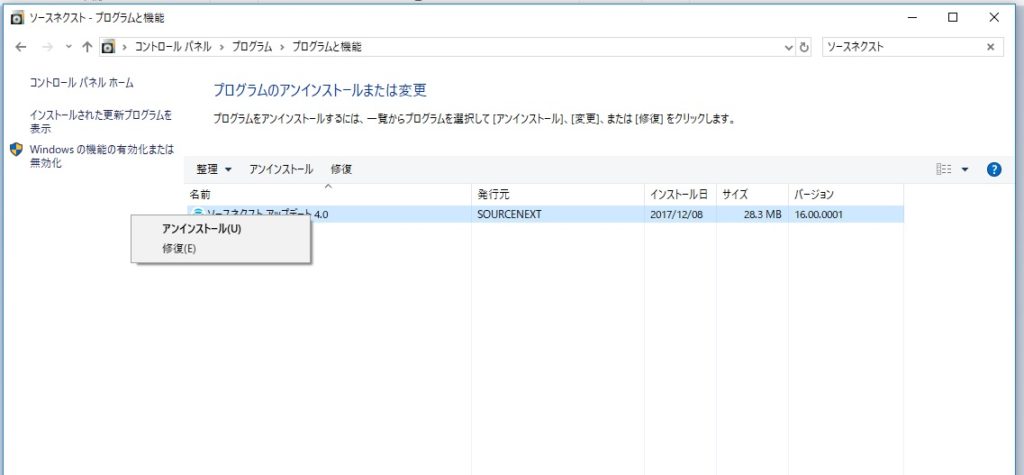
「アンインストール」をクリックします。
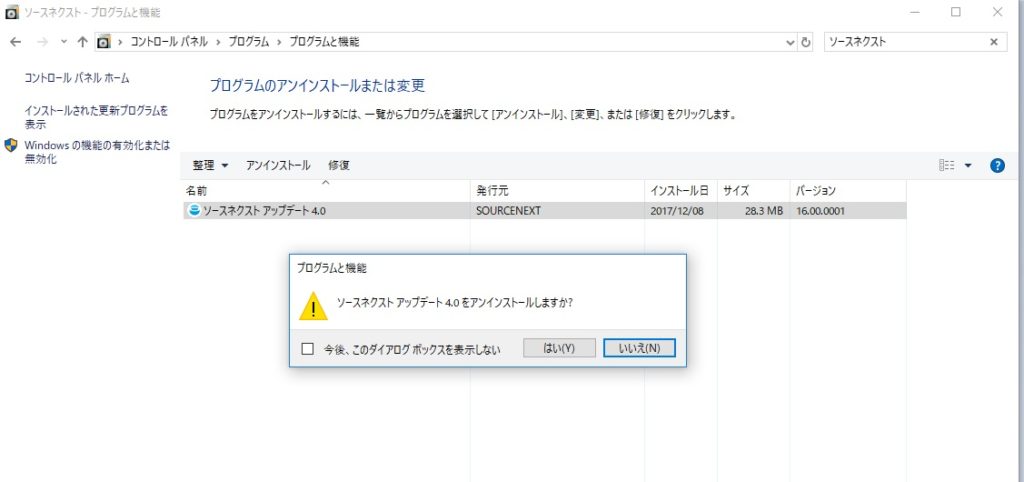
アンインストール(削除)したいので確認のボックスが出たら「はい」をクリックします。
無事にソフトを削除することができました。
まとめ
大体のソフトは紹介した方法で削除(アンインストール)することができます。
覚えておくと何かと便利だと思います。
参考になれば幸いです。